手机已经成为人们生活中不可或缺的一部分,我们几乎每天都需要使用它来沟通、娱乐、工作等,为了保护手机中的个人信息和隐私,设置一个安全的解锁方式就显得尤为重要。而手势密码图案作为一种方便而安全的解锁方式,受到了广大用户的青睐。在华为手机上,我们该如何设置手势锁屏?又有哪些地方可以进行手势密码图案的设置呢?接下来我们将为大家详细介绍华为手机手势密码图案的设置方法。
华为手机如何设置手势锁屏
操作方法:
1.首先,我们解开自己的手机屏幕,在手机桌面上找到设置选项。只有设置才可以跟着小编继续后面的操作哦。
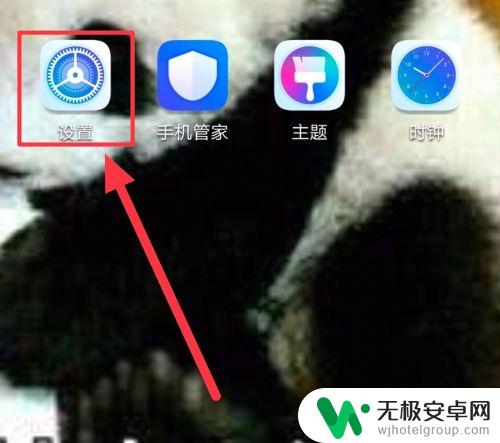
2.然后,我们把手机屏幕一直向下滑,找到安全和隐私打开就可以了哦。安全和隐私包括人脸识别、指纹和锁屏密码哦。
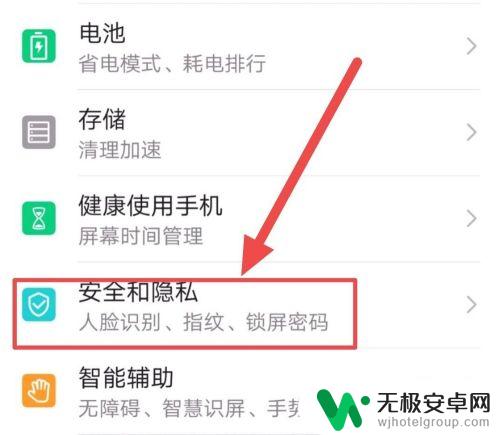
3.点击安全和隐私之后,我们会看到指纹、人脸识别、锁屏密码等选项。找到锁屏密码点击,只有锁屏密码才能进行后面的操作呦。
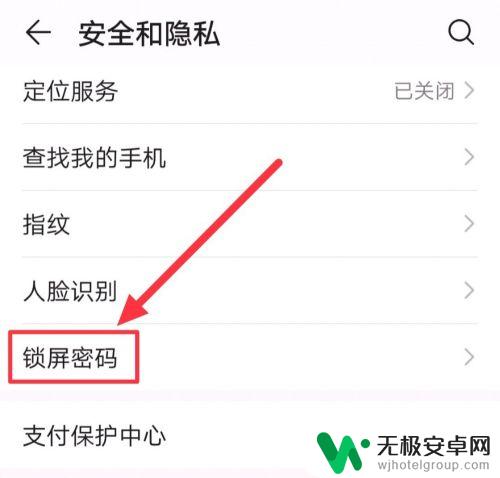
4.打开锁屏密码之后,我们点击最上面一行的设置锁屏密码就可以了哦。智能解锁是需要蓝牙设备解锁的,不是我们需要的哦。
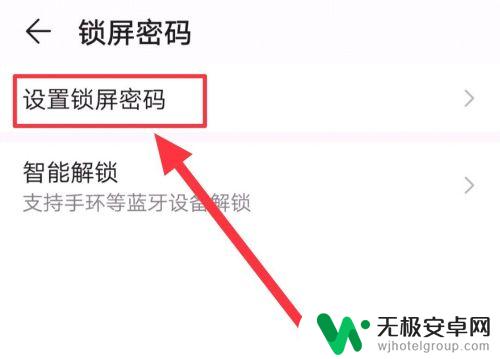
5.最后,我们会在其他密码类型里看到图案密码,点击一下绘制自己的手势密码。手势密码不要太复杂,不容易记住哦。
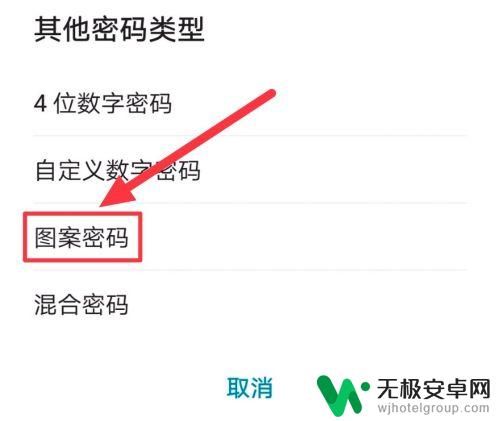
以上就是手机设置手势密码图案的全部内容,有需要的用户可以根据小编的步骤进行操作,希望能对大家有所帮助。











